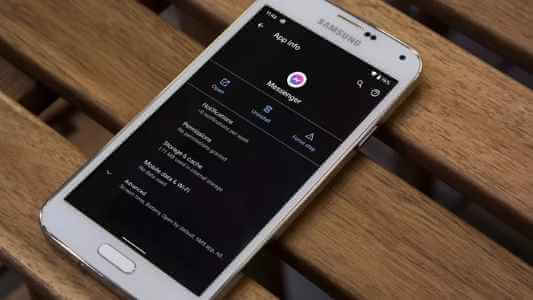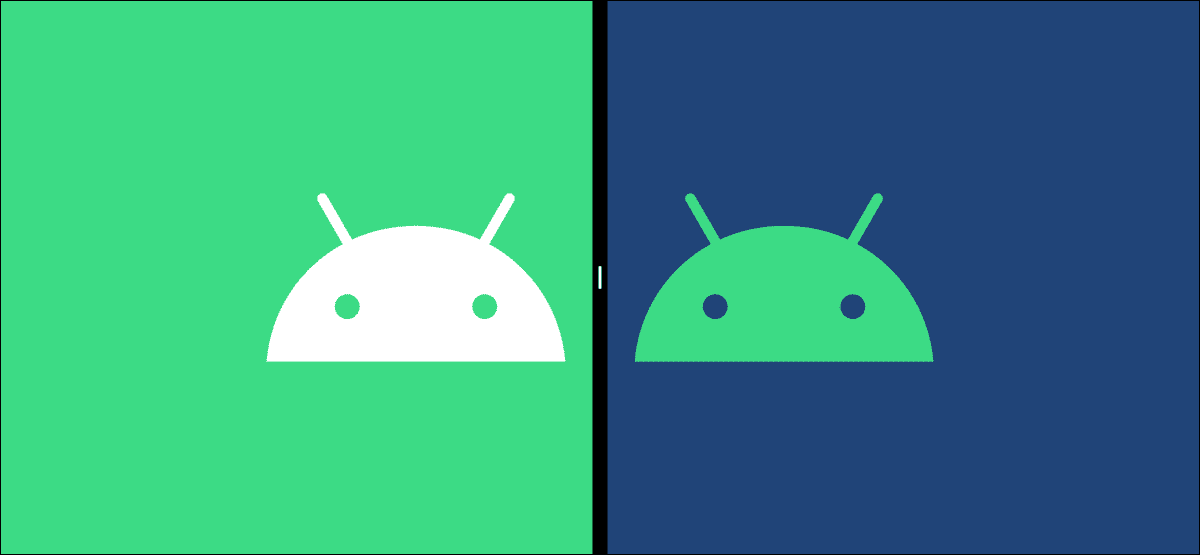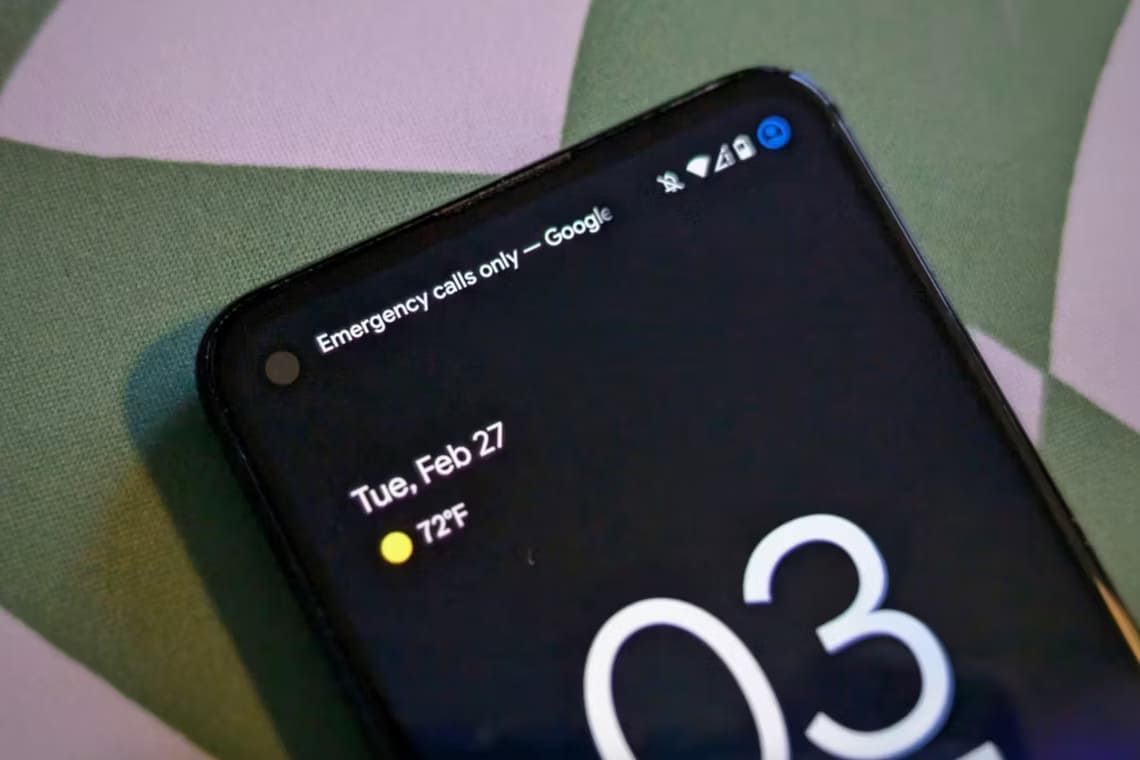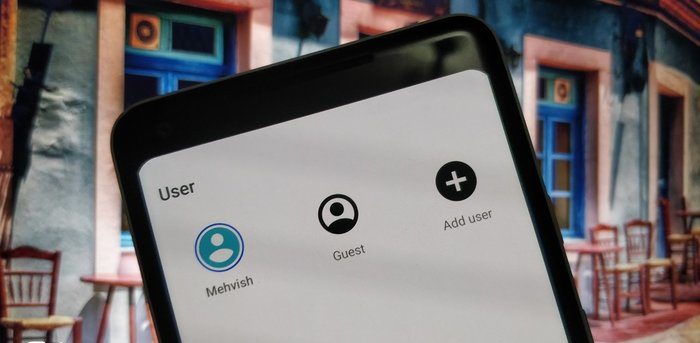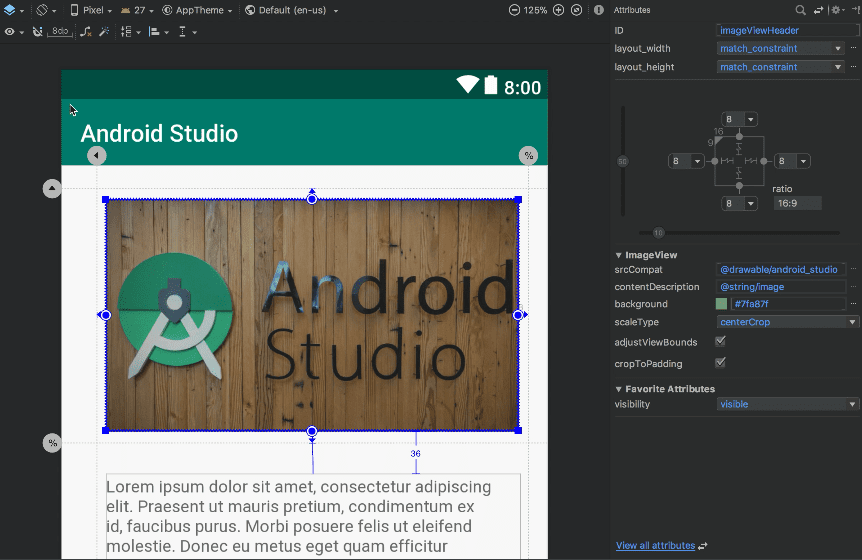لمساعدة المطورين في اختبار التطبيق ، لدى Android مجموعة من الأدوات تسمى خيارات المطور التي تساعد في اختبار تطبيق في ظروف مختلفة والتحقق من بعض معلماته. ومع ذلك ، تساعد بعض هذه الخيارات أيضًا المستخدم العادي على تعديل أداء الهاتف أو حتى تقليل استخدام الذاكرة. إذا كنت بحاجة إلى تمكين خيارات المطور على جهاز Android الخاص بك ، فأنت في المكان الصحيح.
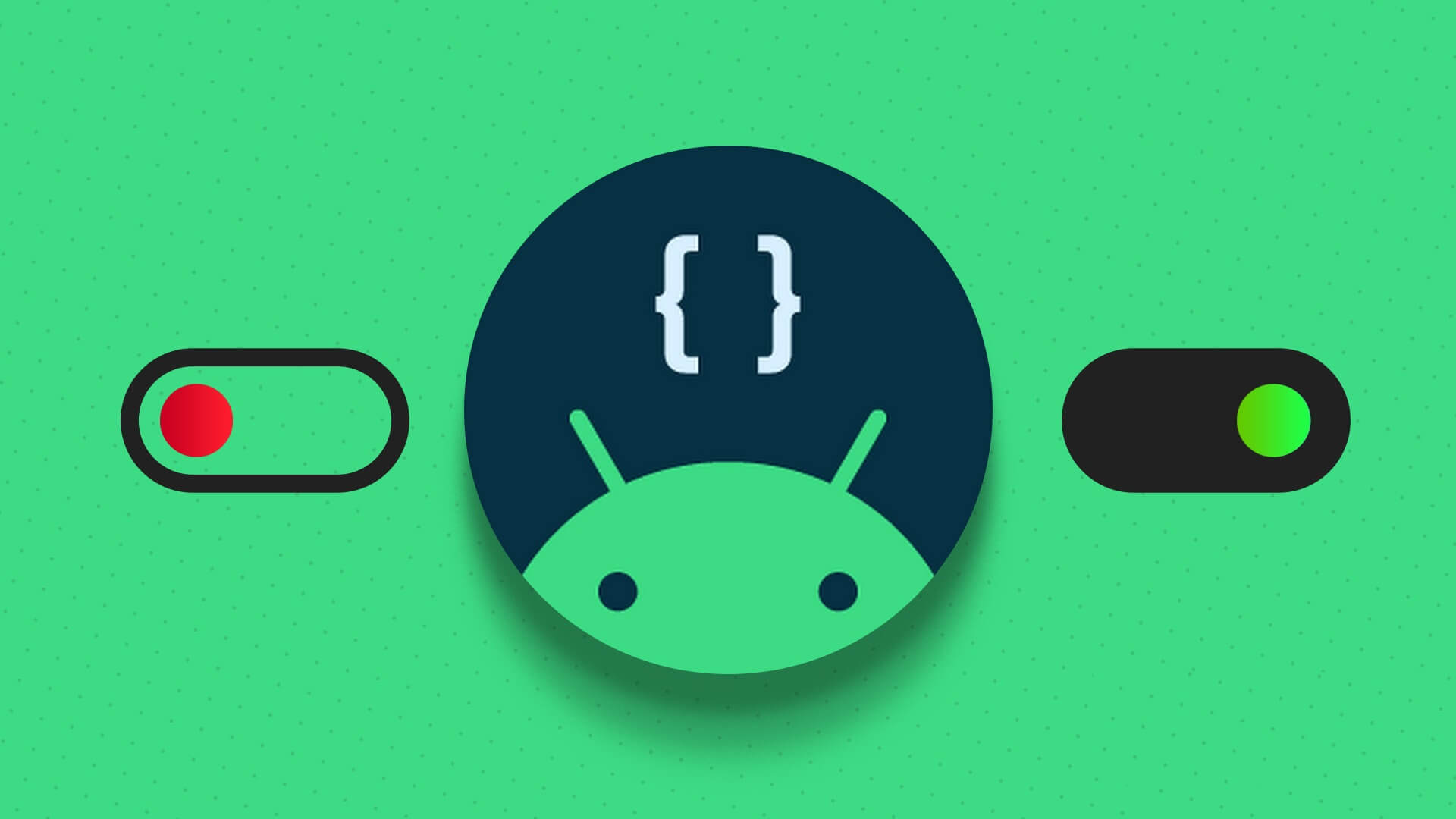
في وقت سابق ، كتبنا مقالًا عن بعض خيارات المطورين المفيدة لتمكينها على جهازك. ومع ذلك ، فإن الوصول إلى قائمة خيارات المطور ليس سهلاً لأنه مخفي. سنوضح لك كيفية القيام بذلك ، وإذا كنت لا تزال تواجه مشكلات أخرى ، فسنقدم لك أيضًا بعض طرق تحرّي الخلل وإصلاحه لإصلاحها جميعًا. هيا نبدأ.
كيفية تمكين إعدادات مطور ANDROID على هاتفك أو جهازك اللوحي
إليك طريقة سهلة لتمكين خيارات المطورين على جهاز Android الخاص بك مباشرةً من تطبيق الإعدادات. الخبر السار هو أنه إذا كنت تعتقد أنه يتطلب عمل روت لهاتفك ، فهذا لا يتطلب. اتبع الخطوات التالية.
الخطوة 1: افتح تطبيق الإعدادات.
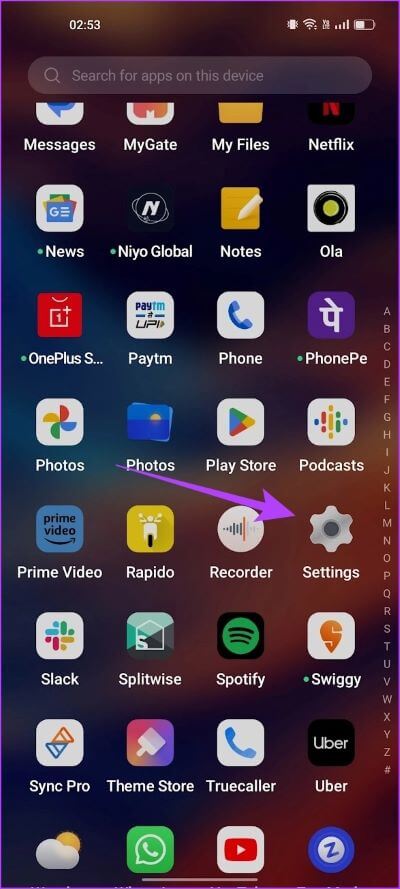
الخطوة 2: اضغط على حول الجهاز.
الخطوة 3: الآن ، ابحث عن رقم البنية لجهازك. هذا يختلف حسب الشركة المصنعة الخاصة بك. إليك كيفية العثور على رقم الإصدار للأجهزة الشائعة.
| Xiaomi (MIUI) | حول الهاتف -> جميع المواصفات -> إصدار MIUI |
| OnePlus, Oppo, Realme (Color OS) | حول الجهاز -> الإصدار -> رقم الإصدار |
| Vivo, iQOO (FunTouch OS) | المزيد من الإعدادات -> حول الهاتف -> إصدار البرنامج |
| Google Pixel, Motorola (Stock Android) | حول الهاتف -> رقم البنية |
| Nothing Phone | حول الهاتف -> معلومات البرنامج -> رقم البنية |
| Samsung Galaxy (OneUI) | حول الهاتف -> معلومات البرنامج -> رقم البنية |
| Nokia | حول الهاتف -> رقم البنية |
| LG | حول الهاتف -> معلومات البرنامج -> رقم البنية |
| Sony | حول الهاتف -> رقم البنية |
| HTC | حول -> معلومات البرنامج -> المزيد -> رقم البنية |
ملاحظة: لقد استخدمنا جهاز OnePlus لتوضيح الخطوات.
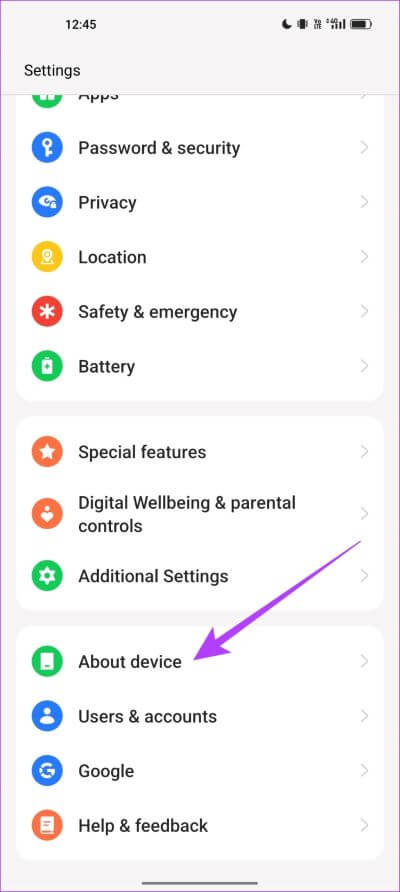
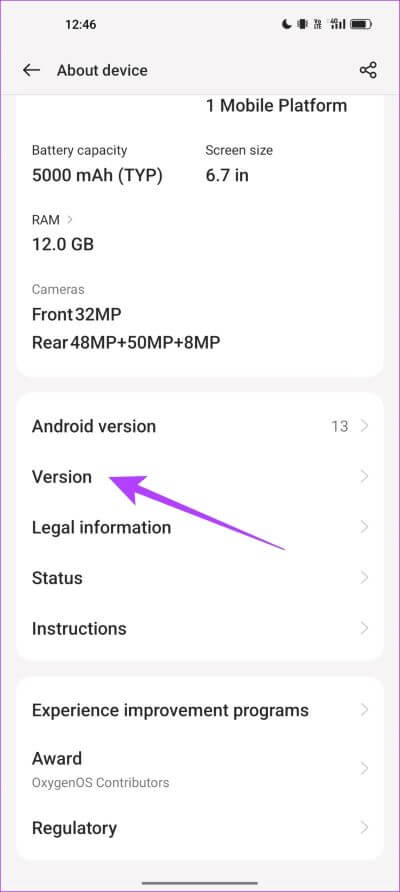
الخطوة 4: اضغط على “رقم البنية” سبع مرات ، أو حتى ترى رسالة التأكيد التي تقول “أنت الآن في وضع المطور!”.
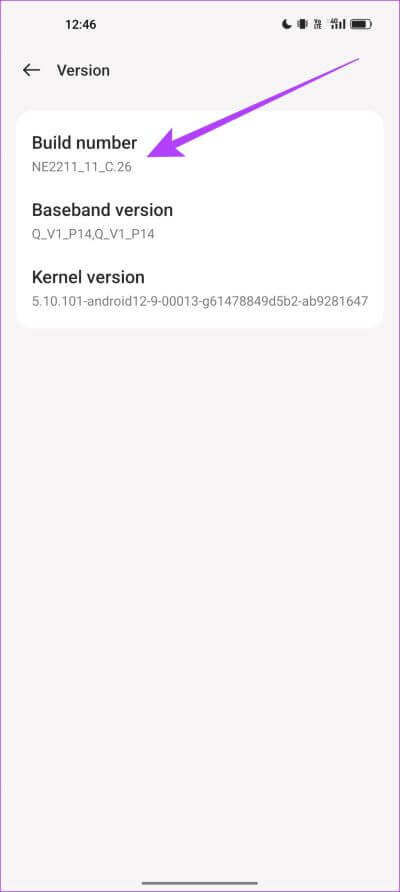
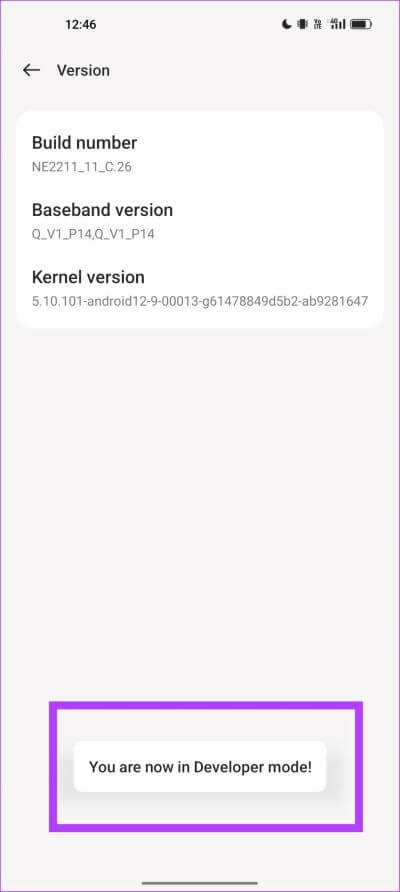
الخطوة 5: تم تمكين خيارات المطور الآن. للعثور عليه ، افتح خيار الإعدادات الإضافية أو المزيد من الإعدادات في الإعدادات.
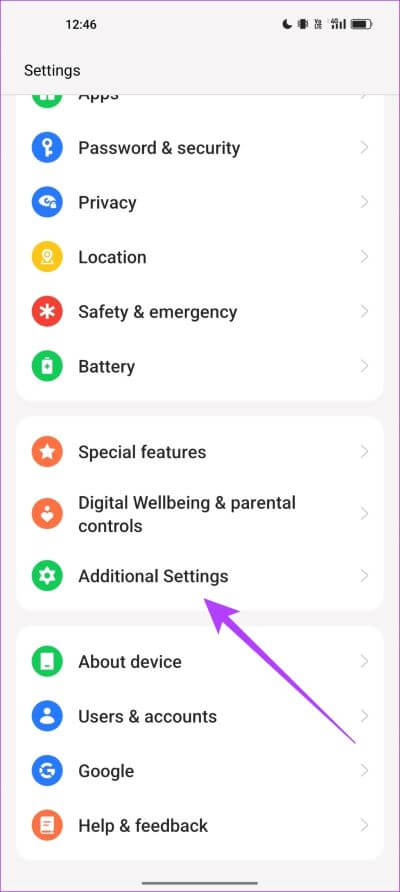
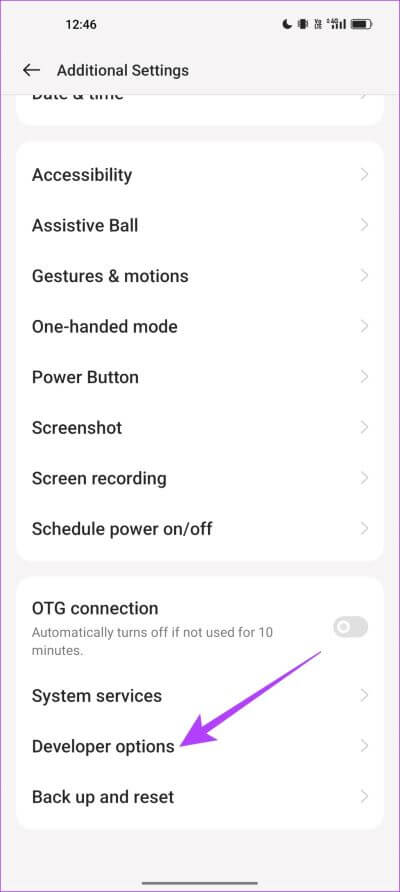
هذه هي الطريقة التي يمكنك بها تمكين خيارات المطور على جهاز Android الخاص بك. في القسم التالي من هذه المقالة ، سنوضح لك كيفية إيقاف تشغيل خيارات المطور.
تعطيل وضع مطور ANDROID على الهاتف أو الجهاز اللوحي
إذا قمت بتغيير بعض الإعدادات باستخدام خيارات المطور وتبحث عن طريقة لإعادتها إلى الوضع الافتراضي ، فما عليك سوى إيقاف تشغيل خيارات المطور. إليك كيفية القيام بذلك.
ملاحظة: سيتم إرجاع جميع التغييرات التي أجريتها داخل خيارات المطور إلى الوضع الافتراضي عند إيقاف تشغيل خيارات المطور.
الخطوة 1: افتح تطبيق الإعدادات.
الخطوة 2: قم بالتمرير لأسفل للعثور على إعدادات إضافية أو المزيد من الإعدادات والنقر عليها.
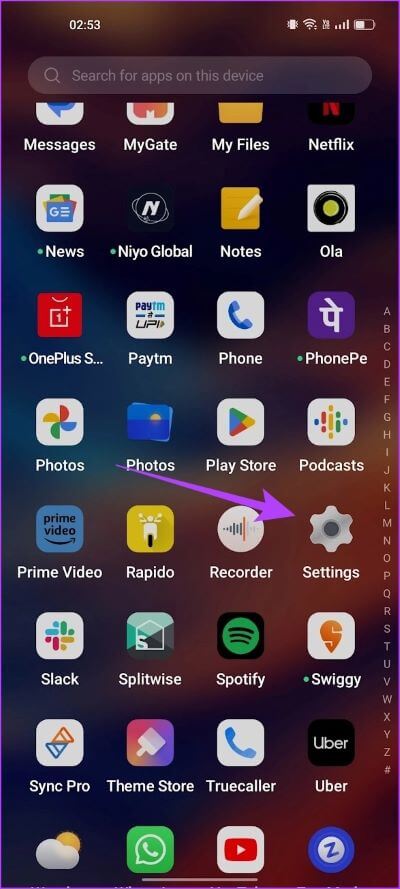
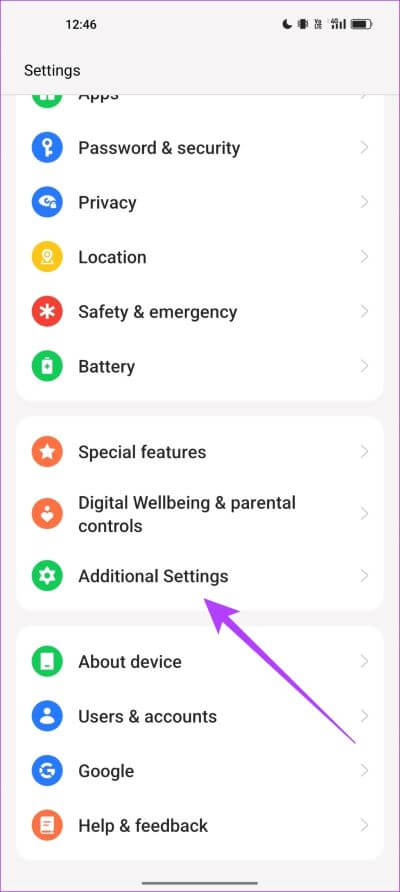
الخطوة 3: افتح خيارات المطور.
الخطوة 4: قم بإيقاف تشغيل التبديل لخيارات المطور.
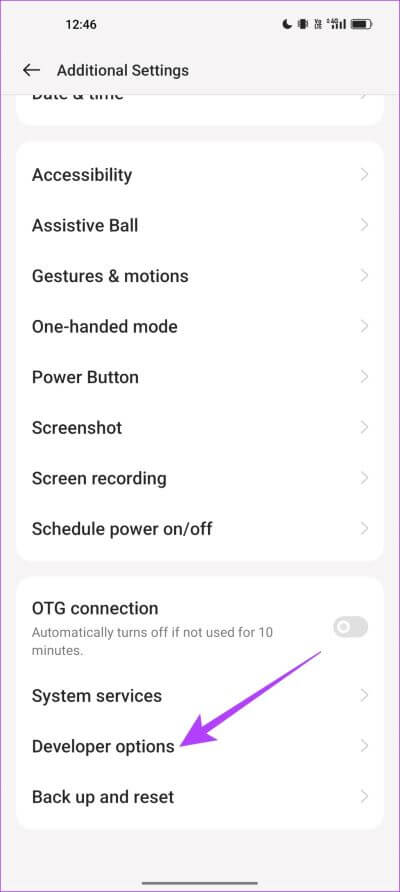
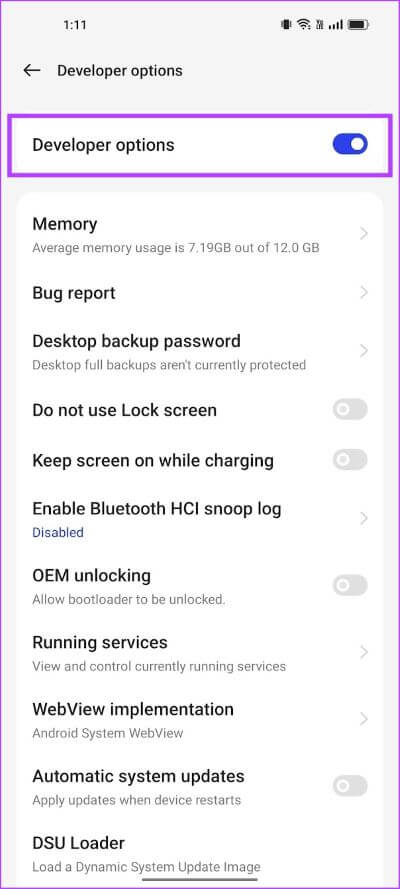
يمكنك استخدام نفس الإجراء الذي ذكرناه في هذه المقالة لتشغيل خيارات المطور مرة أخرى إذا لزم الأمر. ومع ذلك ، إذا كانت لديك أي مشكلات في تمكين خيارات المطور على جهازك ، فيمكنك إلقاء نظرة على القسم التالي.
3 إصلاحات إذا لم تتمكن من تمكين خيارات المطور على ANDROID
إذا لم تتمكن من استخدام خيارات المطور ، فيمكنك استخدام بعض طرق استكشاف الأخطاء وإصلاحها المألوفة لمحاولة إصلاح نفس الشيء.
نظرًا لأن هذا خيار مدمج في نظام التشغيل الخاص بك ، فهناك القليل جدًا من التحكم الذي يمكنك الحصول عليه أثناء محاولة إصلاح أي مشكلة. ومن ثم ، فإن أفضل رهان لك هو محاولة تحديث جهازك باستخدام إعادة التشغيل أو إعادة التعيين أو تحديث البرنامج.
ملاحظة: لقد استخدمنا جهاز OnePlus لتوضيح خطوات الطرق أدناه ، ومع ذلك ، تظل الخطوات مماثلة لأجهزة Android الأخرى أيضًا. في حالة وجود أي شكوك ، يمكنك نشر تعليق وسنعاود الاتصال بك في لمح البصر.
1. أعد تشغيل الجهاز
يقوم جهازك بإيقاف تشغيل جميع العمليات الجارية عند إيقاف تشغيله ، ويطلقها مرة أخرى بمجرد إعادة تشغيلها. يؤدي هذا بشكل أساسي إلى بدء جميع العمليات والتطبيقات والخدمات من جديد وهناك فرصة جيدة للقضاء على الخطأ الذي لا يسمح لك باستخدام خيارات المطور.
الخطوة 1: اضغط لفترة طويلة على زر الطاقة ، أو زر الطاقة + رفع / خفض الصوت ، أو كليهما حسب جهازك.
الخطوة 2: بمجرد الوصول إلى قائمة الطاقة ، ستجد خيار إعادة تشغيل جهازك.
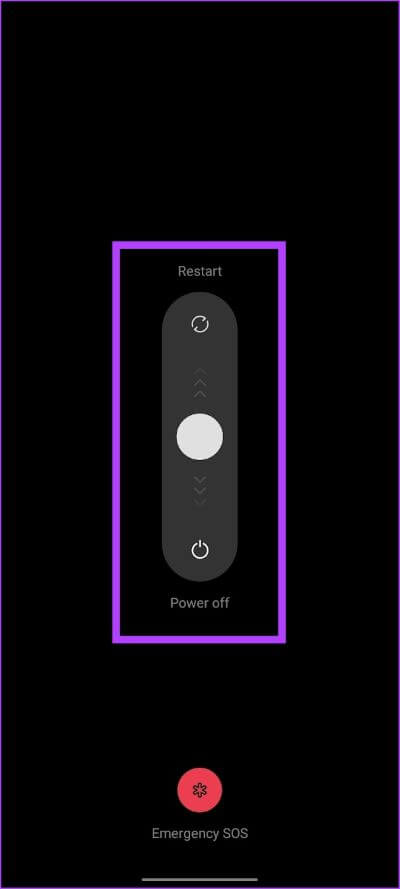
بعد ذلك ، دعنا نرى كيف يمكن لتحديث البرنامج إصلاح المشكلة.
2. قم بتحديث البرنامج الموجود على جهازك
إذا كانت مجموعة كبيرة من المستخدمين غير قادرة على استخدام خيارات المطور ، فهناك بالتأكيد مشكلة في إصدار البرنامج الحالي على جهازك. سيتم تسليط الضوء على هذه المشكلات في العديد من المنتديات عبر الإنترنت ، وبالتالي سيتم أخذها في الاعتبار من قبل المطورين وسيتم إصدار تحديث للبرنامج في أقرب وقت ممكن لإصلاح المشكلة.
الخطوة 1: افتح تطبيق الإعدادات.
الخطوة 2: اضغط على حول الجهاز وحدد إصدار البرنامج.
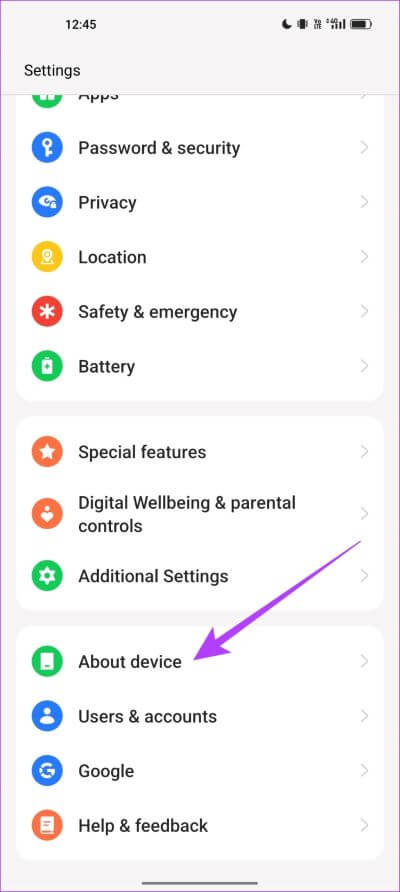
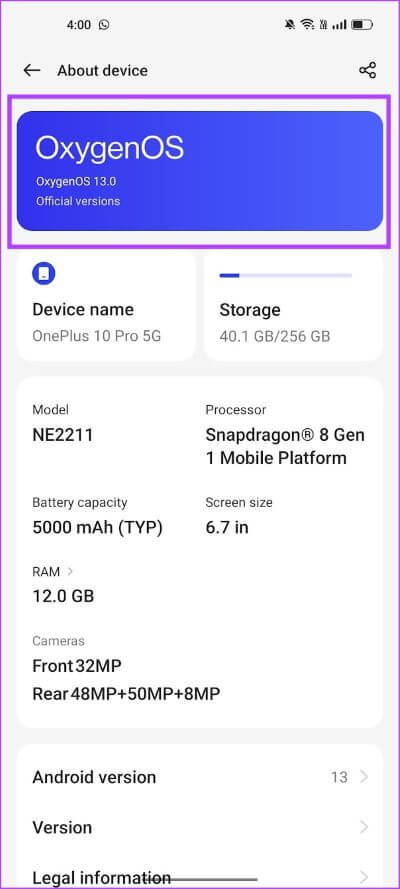
الخطوة 3: يمكنك الآن التحقق مما إذا كنت تقوم بتشغيل أحدث إصدار من البرنامج ، أو إذا كان هناك أي تحديث متاح.
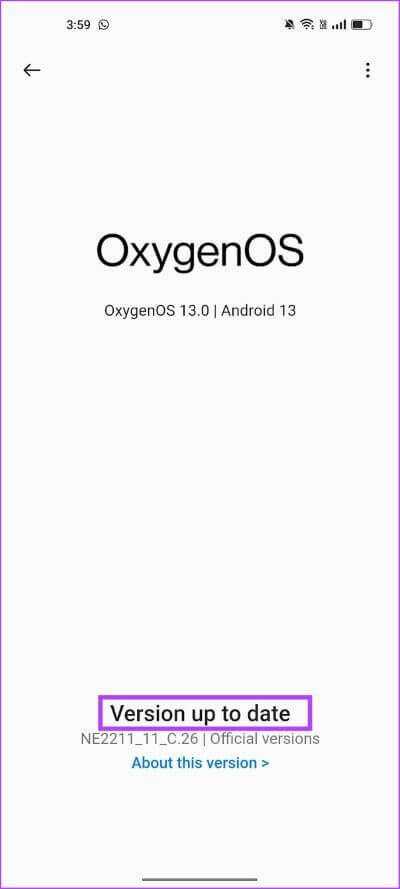
في حالة مواجهة أي مشكلات أثناء تحديث هاتفك ، يمكنك التحقق من هذه الإصلاحات لفشل تثبيت تحديث نظام Android . كحل أخير ، يمكنك محاولة إعادة ضبط جهازك. دعونا نرى كيف يمكن أن يساعد ذلك.
3. إعادة ضبط الجهاز
قد يكون من الصعب تحديد خطأ في التكوين يؤثر على خيارات المطور. وبالتالي ، قد ترغب في إعادة جميع الإعدادات والتكوينات إلى حالاتها الافتراضية. هذا هو بالضبط ما تفعله إعادة ضبط جهازك.
هذا يعني أن كل موقعك وتخطيط الشاشة الرئيسية وإعدادات الخصوصية والمزيد ستعود إلى الوضع الافتراضي. إليك كيفية القيام بذلك.
الخطوة 1: افتح تطبيق الإعدادات.
الخطوة 2: افتح الإعدادات الإضافية.
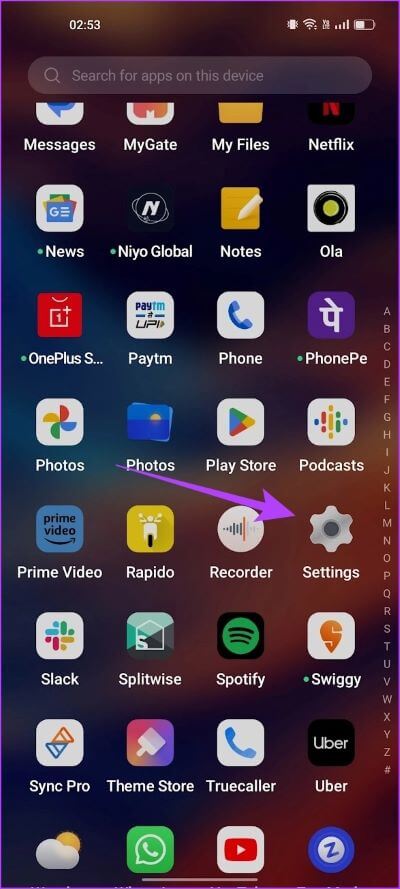
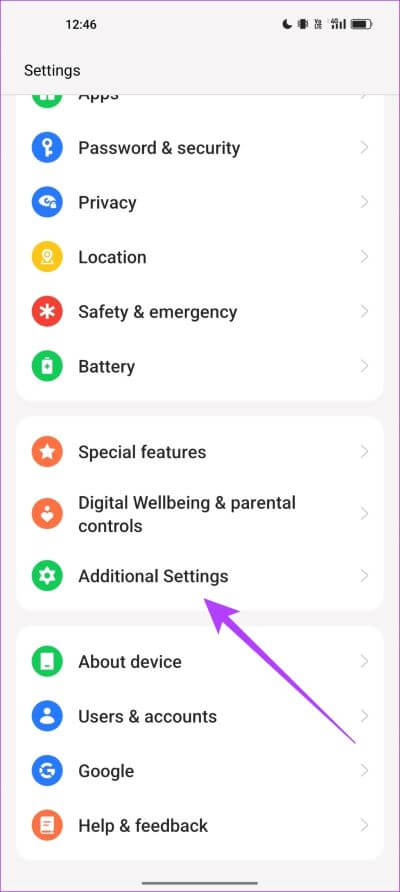
الخطوة 3: اضغط على “النسخ الاحتياطي وإعادة التعيين”.
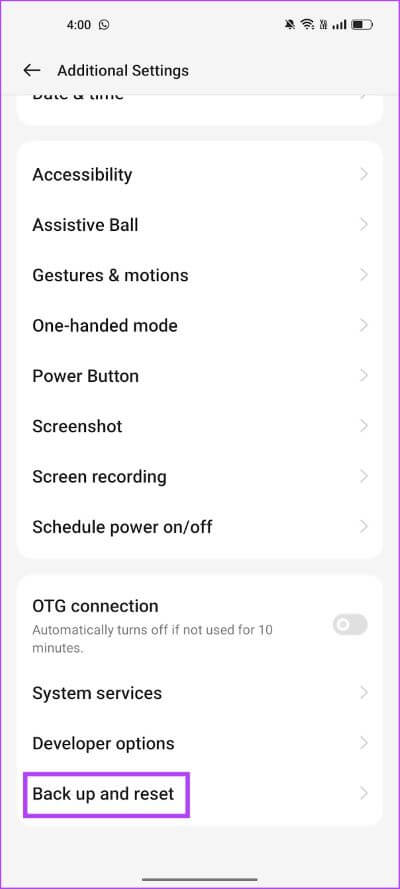
الخطوة 4: اضغط على إعادة تعيين الهاتف وحدد إعادة تعيين جميع الإعدادات.
اتبع التعليمات التي تظهر على الشاشة لإعادة ضبط هاتفك. لاحظ أن تحديد هذا الخيار لا يمحو بياناتك.
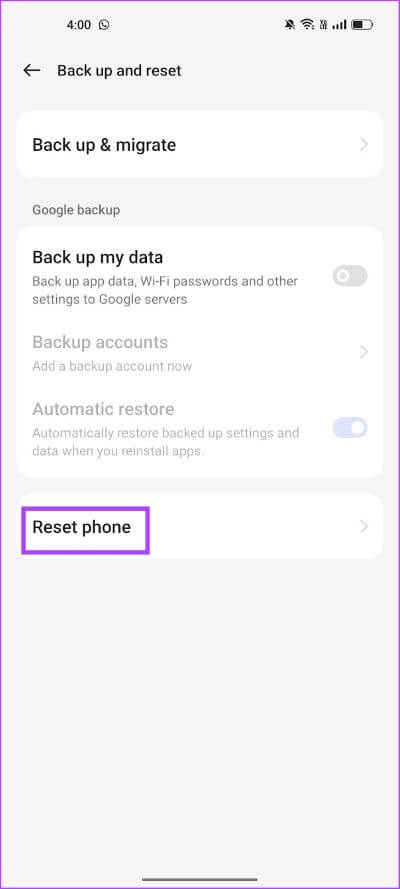
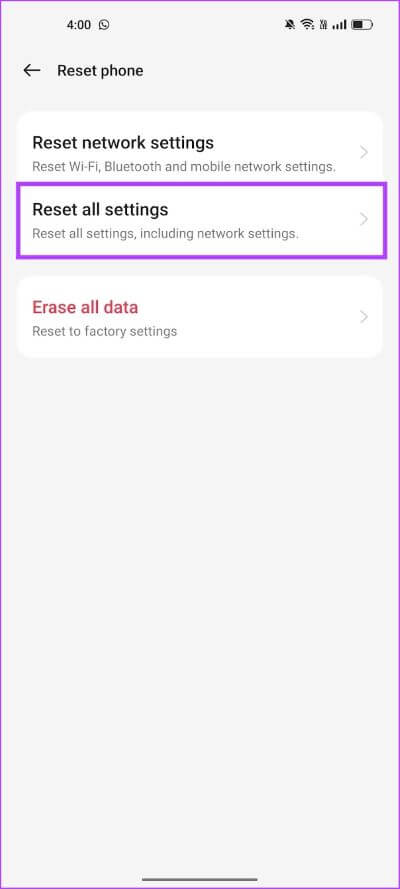
يجب أن تساعدك هذه الطرق الثلاث بشكل مثالي في استكشاف المشكلة وإصلاحها والعودة إلى استخدام خيارات المطور.
يلخص هذا المقال حول كيفية تمكين أو تعطيل خيارات مطور Android. إذا كان لديك أي أسئلة ، فراجع قسم الأسئلة الشائعة أدناه.
أسئلة وأجوبة حول خيارات المطور على ANDROID
1. هل وضع المطور يستنزف المزيد من طاقة بطارية Android؟
لا ، ما لم تحدد خيارًا يستهلك قدرًا أكبر من الطاقة ضمن خيارات المطور ، فلن يستنزف أي بطارية زائدة.
2. هل يمكنك تمكين خيارات المطور على Android مباشرة من جهاز كمبيوتر؟
لا ، تحتاج إلى الوصول إلى جهاز Android الخاص بك لتمكين خيارات المطور.
3. هل وضع المطور آمن على Android؟
نعم. ومع ذلك ، قم بتمكين تبديل خيار المطور فقط عندما يكون لديك فهم شامل لما يفعله وكيف يمكن أن يؤثر على جهازك.
انطلق في التطور
نأمل أن تساعدك هذه المقالة في تمكين أو تعطيل خيارات المطور على جهازك دون أي متاعب. كما ذكرنا سابقًا ، فإن هذه الخيارات مخصصة أساسًا للمطورين لاختبار تطبيقاتهم.
لذلك ، لا تقم بتعديل أي إعداد في خيارات المطور إلا إذا كنت تعرف ما يعنيه ويفعله! بالإضافة إلى ذلك ، تحقق من كيفية تنزيل تطبيقات Android غير المتوفرة في بلدك.